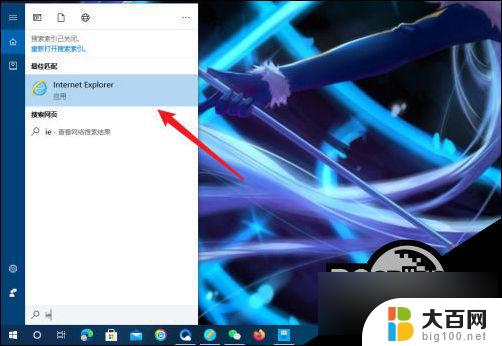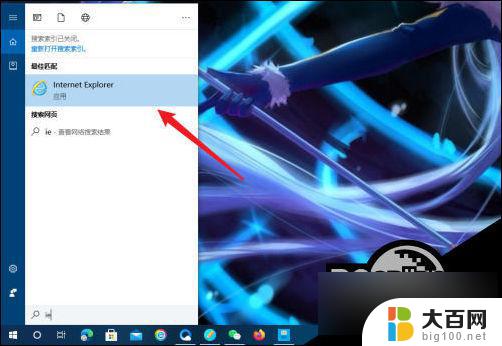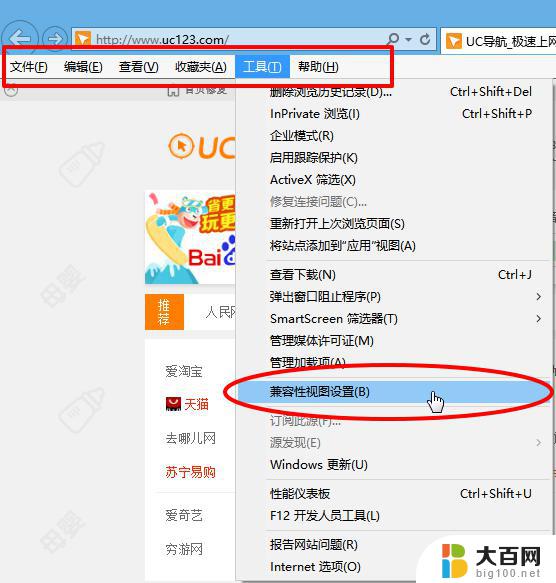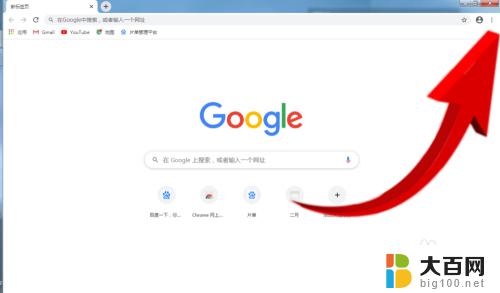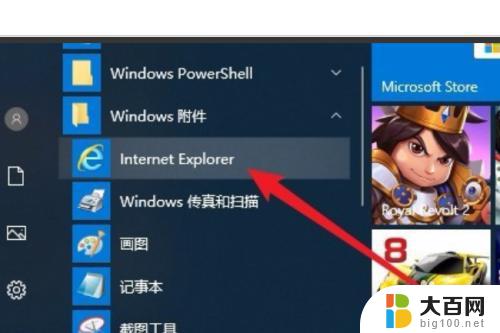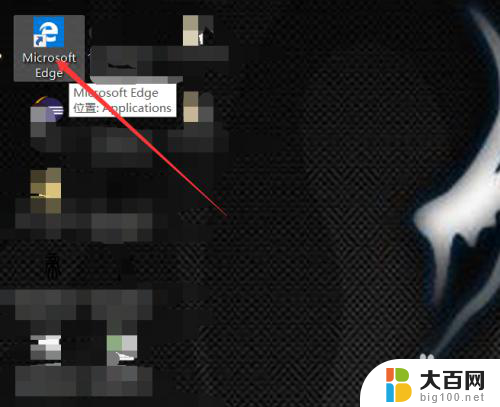win10ie浏览器兼容模式怎么设置在哪里 win10如何打开IE浏览器兼容模式
更新时间:2023-10-28 13:53:29作者:yang
win10ie浏览器兼容模式怎么设置在哪里,随着Windows 10操作系统的使用越来越广泛,许多用户可能会遇到在IE浏览器上访问某些网站时出现兼容性问题的情况,为了解决这一问题,Win10提供了IE浏览器兼容模式设置,使用户能够在需要时轻松切换到兼容模式,以确保正常访问网页内容。究竟如何设置IE浏览器兼容模式?在Win10操作系统中,又该如何打开IE浏览器的兼容模式呢?接下来我们将详细介绍这些内容,帮助用户更好地使用IE浏览器并解决兼容性问题。
具体方法:
1.打开edge浏览器,如下

2.可以看到右上角有个。。。的更多按钮,对,点击之,可以看到如下弹出框
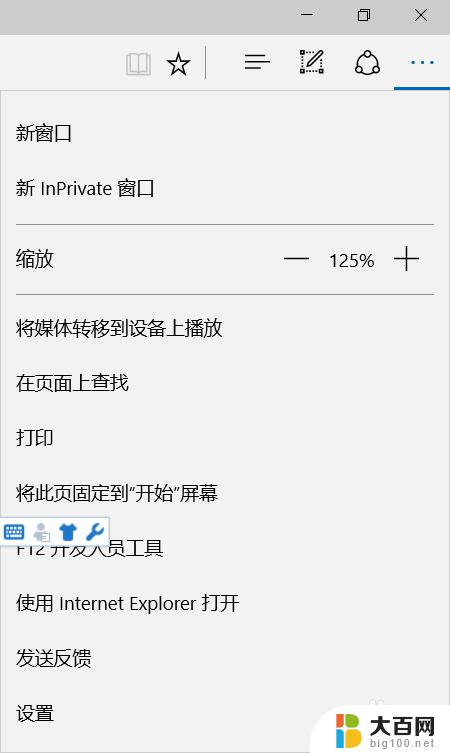
3.点击上图中的用ie 浏览器打开当前网页,就会有ie弹出当前网页 了
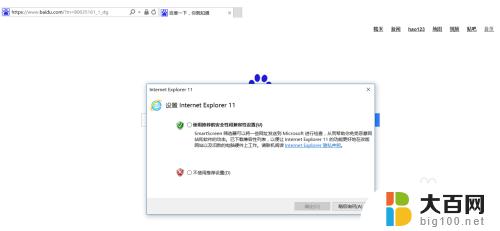
4.设置的稍后根据自己爱好设置,然后点击下图的设置
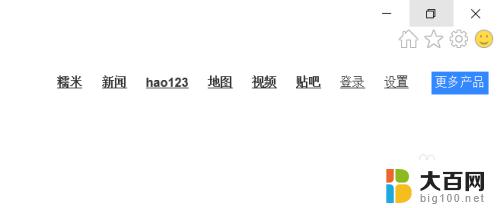
5.弹出的框就可以加入你想要设置兼容模式的网址啦
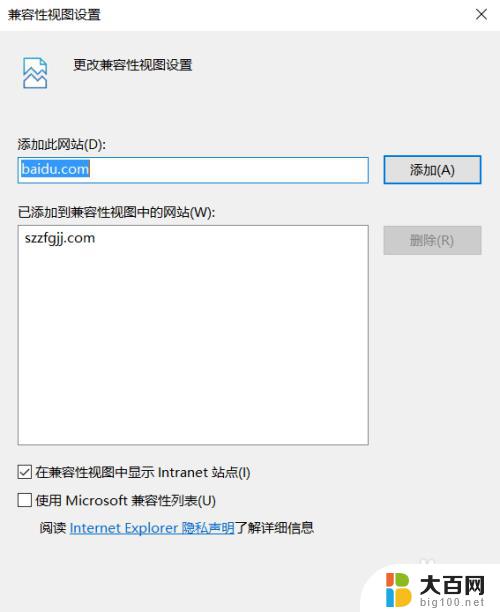
以上就是win10ie浏览器兼容模式设置的全部内容,如果你遇到了此类问题,可以按照这篇文章提供的方法进行解决,希望这篇文章对你有所帮助。